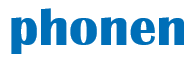데이터 속도 원인점검
증상부터 정확히 파악
동영상만 끊기나요, 모든 앱이 느린가요? 증상 분류가 핵심이에요. 특정 앱만 느리면 앱 캐시·서버 이슈일 수 있고, 전반적으로 느리면 신호 세기, 혼잡, 단말 설정, 요금제 정책까지 폭넓게 확인해야 합니다.
단말·네트워크 분리 진단
같은 위치에서 다른 휴대폰 또는 다른 통신(와이파이↔모바일 데이터)으로 비교해 보세요. 단말 문제인지, 네트워크 문제인지 1차 분리가 됩니다.
기본 설정 체크
비행기 모드 5초 ON→OFF, 데이터 ON, 5G/4G 자동 선택, 핫스팟 OFF, 배터리 절약 모드 해제 등을 먼저 점검합니다. 의외로 이 단계에서 체감 속도가 회복되는 경우가 많아요.
꼭 확인해야 할 부분
- 남은 데이터 용량 및 속도제어(일명 페어유스) 적용 여부
- 백그라운드 자동 업데이트·클라우드 동기화 과다
- VPN, 광고차단 앱, 트래픽 모니터 앱의 과도한 필터링
모바일 속도 해결책
셀 재접속으로 혼잡 회피
비행기 모드 토글, 네트워크 설정 재설정(안드로이드/아이폰)로 기지국 재선택을 유도하면 혼잡 셀을 피할 때가 있어요. 출퇴근 시간·상가 밀집지에서는 효과가 분명할 때가 많습니다.
데이터 절약보다 ‘지연’ 줄이기
속도는 Mbps, 체감은 지연시간(ms) 영향이 커요. 백그라운드 업로드·다운로드를 일시 중지하고, 클라우드 동기화 시간을 수동으로 조절하면 체감이 확 좋아집니다.
요금제·옵션 점검
일부 요금제는 일정 용량 초과 시 속도 제한이 단계적으로 걸려요. 구간별(예: 영상·SNS 속도) 차등 제어 옵션이 있는지도 확인하세요. SK텔레콤, KT, LG유플러스 모두 페어유스 조항이 있으니 마이페이지에서 현재 적용 현황을 보는 게 빠릅니다.
체크해야 할 조건
- 테더링/핫스팟 사용량이 별도 제한에 걸렸는지
- 해외 로밍 잔여량 및 속도제어 범위
- 5G SA 지원 단말·유심 조합 여부
와이파이 최적화 팁
채널 간섭 줄이기
아파트 환경은 2.4GHz 혼잡이 심해요. 가능하면 5GHz 또는 Wi-Fi 6/7 지원 공유기에서 채널 자동 설정을 활성화하세요. 전자레인지·블루투스 간섭도 줄어듭니다.
공유기 배치와 펌웨어
공유기는 개방된 중앙 위치, 금속·거울·벽체와 거리를 두고 설치합니다. 펌웨어 업데이트, WMM/세분화 QoS 활성화, 오래된 확장기 제거만으로도 지연이 안정돼요.
메시 구성 시 주의
메시(Wi-Fi 중계) 노드 간 유선 백홀을 권장합니다. 무선 백홀은 혼잡 시 왕복 지연을 키울 수 있어요. IPTV·게임기만이라도 유선으로 빼면 체감이 큽니다.
꼭 확인해야 할 부분
- 구형 단말이 최신 표준 연결을 ‘낮은 속도’로 끌어내리는지
- 스마트홈 기기 다수가 2.4GHz에 몰려 있지는 않은지
- 게스트 SSID를 분리해 트래픽 격리했는지
통신사 정책 체크
속도제어(페어유스) 동작 방식
일정 용량 초과 후 하루 또는 당월 말까지 단계적 속도제어가 걸릴 수 있어요. 영상·게임·테더링처럼 트래픽 무거운 종류는 별도 기준이 있을 수 있으니 ‘상품 안내서’와 ‘약관’이 정답입니다.
5G/4G 라우팅과 커버리지
도심 실내는 5G 신호가 약할 때가 많아 4G로 폴백합니다. 이때 콜·데이터가 동시에 몰리면 체감 속도가 뚝 떨어져요. 단말에서 5G 고정 대신 자동 선택으로 두고, 신호가 약하면 와이파이를 쓰는 게 합리적입니다.
단말·유심 호환성
해외직구 단말, eSIM·DSDS 조합은 일부 부가서비스나 밴드 지원이 제한될 수 있어요. IMEI 등록, 밴드/밴드락 지원 표를 통신사 공지에서 확인하면 불필요한 시간 낭비를 막습니다.
속도측정·비교방법
측정은 ‘동일 조건’이 전부
같은 자리, 같은 시간대(혼잡 시간/비혼잡 시간), 3회 이상 측정 후 평균값으로 보세요. 단 1회의 최고·최저값만 보면 오판하기 쉬워요.
다운·업·지연·지터까지
다운로드(Mbps)만 보지 말고 업로드, 지연(ms), 지터(편차)도 함께 확인해야 스트리밍·게임 품질을 올바르게 판단해요.
체크해야 할 조건
- VPN·프록시·보안앱 OFF 상태에서 측정
- 테스트 중 백그라운드 트래픽 일시 중지
- 와이파이는 5GHz 우선, 동일 SSID 재연결 후 측정
원인별 빠른 해결 루트
| 상황 | 가능 원인 | 즉시 조치 | 추가 조치 |
|---|---|---|---|
| 모바일만 느림 | 혼잡 셀, 약한 신호, 속도제어 | 비행기 모드 토글, 5G/4G 자동 재선택 | 요금제·페어유스 확인, 위치 이동 |
| 와이파이만 느림 | 채널 간섭, 구형 공유기, 메시 무선 백홀 | 5GHz 연결, 채널 자동, 펌웨어 업데이트 | 유선 백홀 구축, 공유기 교체 |
| 특정 앱만 느림 | 앱 캐시 과다, 서버 혼잡 | 캐시 삭제, 재로그인 | 앱 업데이트, 서버 공지 확인 |
| 영상/라이브 끊김 | 업로드·지터 불안정 | 백그라운드 업로드 중지 | QoS 설정, 유선 연결 전환 |
| 테더링 느림 | 테더링 전용 제한, 2.4GHz 포화 | 5GHz 핫스팟, 사용자 수 제한 | 요금제 옵션 변경 |
실전 최적화 체크리스트
단말 최적화
- 저전력 모드 해제, 네트워크 설정 재설정 후 재부팅
- 스토리지 여유 10% 이상 확보(캐시·임시파일 정리)
- 백그라운드 자동 업데이트·백업 시간대 야간 예약
네트워크 최적화
- 5GHz SSID 분리, 채널/대역폭 자동, DFS 채널 활용
- 메시 노드는 유선 백홀 또는 근거리 배치
- 게임·회의 앱 우선순위(QoS) 규칙 설정
요금제·정책
- 월 중반 이후 느려지면 페어유스 구간 확인
- 테더링·영상 전용 옵션 제한 유무 체크
- 해외 로밍은 데이터·속도 상한을 미리 설정
상황별 권장 조합
재택·화상회의 중심
노트북·PC는 유선, 휴대폰은 5GHz 와이파이 고정, 회의 앱 포트 우선 규칙으로 지연을 최소화합니다. 공유기 위치만 바꿔도 체감이 달라요.
이동이 잦은 직장인
모바일 데이터는 자동 모드 유지, 스트리밍 화질 ‘자동’으로 두고, 출퇴근 혼잡 시간엔 팟캐스트·오디오 위주로 전환하면 끊김이 적습니다.
콘텐츠 업로드 많을 때
대용량 업로드는 야간 예약, 클라우드 동기화를 시간차로 분산하세요. 업로드가 밀리면 다운로드·지연이 모두 나빠져요.
현장 트러블슈팅 루틴
1단계: 즉시
비행기 모드 토글, 앱 강제 종료, 백그라운드 트래픽 OFF, 다른 위치 5m 이동. 이 네 가지로 1차 복구를 노립니다.
2단계: 3분 내
와이파이 5GHz 재연결, 공유기 재부팅, 클라우드·스트리밍 일시 중지. 측정 3회로 평균값 확인.
3단계: 근본 해결
공유기 채널·펌웨어, 메시 백홀 유선화, 요금제 옵션 변경, 단말·유심 호환성 점검. 필요 시 고객센터에 최근 측정값과 시간·장소를 함께 전달하면 처리 속도가 빨라요.
비교로 보는 체감 차이
| 연결 방식 | 특징 | 체감 속도 포인트 |
|---|---|---|
| 4G | 커버리지 넓음, 혼잡 시간 영향 큼 | 다운은 무난하지만 지연·지터 변동성 주의 |
| 5G | 고속/저지연, 실내 폴백 가능 | 신호 약하면 4G 자동 전환, 와이파이 보조 권장 |
| 와이파이 5/6/7 | 단기 체감 향상 쉬움 | 채널·배치 최적화 시 지연 안정성이 좋아짐 |
마무리: 빠르게 정상화하는 요령
데이터 속도 문제는 “원인 분리→즉시 조치→근본 개선” 3단으로 접근하면 대부분 단시간에 체감이 살아납니다. 오늘은 증상 유형을 먼저 가르고, 셀 재접속과 5GHz 재연결, 백그라운드 정리만 실행해 보세요. 그리고 요금제 정책·공유기 설정을 한 번만 정리해 두면, 다음엔 훨씬 덜 흔들려요. 급할수록 기본부터, 그게 가장 빠른 해결법입니다.